FaceTime'i kõne ajal Live Photo klõpsamine on suurepärane viis lemmikvestluste meeldejätmiseks. Live Photo pildistab hetked vahetult enne ja pärast FaceTime'is päästiku vajutamist.
Kui te pole kindel, kuidas FaceTime Live'i fotosid teha, või kui te ei tea, kuhu nad pärast nende klõpsamist lähevad, on siin üksikasjalik õpetus iPhone'i, iPadi ja Maci jaoks.
Kuidas teha reaalajas fotosid FaceTime'is
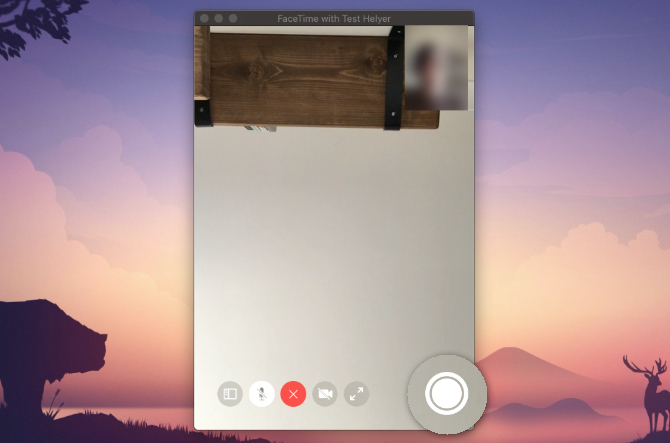
FaceTime'i kõne ajal saate teha reaalajas fotot, kasutades nuppu katik nuppu. See ilmub siis, kui koputate iPhone'i, iPadi või iPod touchi ekraani või kui hõljutate hiirt Mac-i FaceTime'i akna kohal. See näeb välja nagu kaks valget ringi, üks teise sees.
Sees Grupivestlus FaceTime'is FaceTime'i rühmitamine Macis, iPhone'is või iPadisSiit saate teada, kuidas grupeerida FaceTime iPhone'is, iPadis, iPod Touchis või Macis. Lisaks sellele, kuidas FaceTime'i parandada, kui see ei tööta! Loe rohkem iOS-i jaoks valige inimese klipp, millest soovite fotot teha, ja koputage seejärel nuppu Täisekraan nuppu, et kuvada reaalajas foto
katik nuppu. Topeltklõpsake Macis asuvas grupivestluses isikut, keda soovite pildistada, ja siis nuppu Katik nuppu.Live Photo on parem kui ekraanipildi tegemine, kuna see ei haara FaceTime'i kasutajaliidest. See salvestab ka paar sekundit videot ja heli otse enne ja pärast foto tegemist.
Kuidas teha FaceTime'i fotot, ilma seda teisele inimesele ütlemata
Kui teete FaceTime'i kasutava inimese reaalajas foto, saadab see tema seadmesse teatise, et ta teataks, et te pildistasite. Selle teatise saatmist foto tegemise ajal ei saa vältida, kuid saate sellest mööda minna, kasutades selle asemel ekraanipilti.
Selleks vajutage Helitugevuse suurendamine koos Külg nuppu oma iPhone'is või iPadis (või vajutage nuppu Kodu nuppu koos nupuga Külg nuppu iPhone 8 ja uuemates versioonides). Vajutage Macis Cmd + tõstuklahv + 3.
Kuidas oma FaceTime'i seadetes reaalajas fotosid lubada
Enne reaalajas foto tegemist FaceTime'is peavad nii teie kui ka pildistatav inimene lubama reaalajas fotod FaceTime'i seadetes. Kui te ei soovi, et teised inimesed FaceTime'is teid pildistaksid, peaksite selle valiku keelama.
Avage iPhone, iPad või iPod touch Seadistused> FaceTime. Kerige alla ja lülitage sisse FaceTime reaalajas fotod.
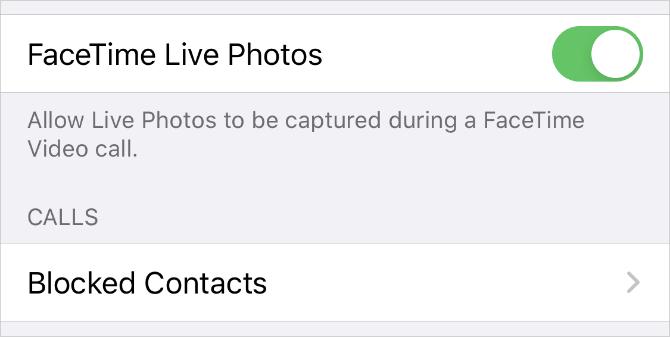
Avage Macis FaceTime ja minna FaceTime> Eelistused menüüribalt. Aastal Seadistused vahekaardil lülitage valik sisse Luba reaalajas fotosid videokõnede ajal jäädvustada.
Kuhu FaceTime Live'i fotod lähevad?
See on hästi ja hea, kui LiveTime'i pilte pildistada, kui kasutate FaceTime'i, kuid peate teadma, kuhu need fotod lähevad, et neid pärast kõnet nautida. Vastus on üsna lihtne: FaceTime'i fotod salvestatakse otse teie seadme rakendusse Fotod.
FaceTime Live'i fotode vaatamiseks avage Fotod rakenduse ja minge Fotod vahekaarti, seejärel valige Kõik fotod ja veenduge, et teie seade ei filtreeriks neid välja. Foto leidmiseks leidke kuupäev ja kellaaeg.
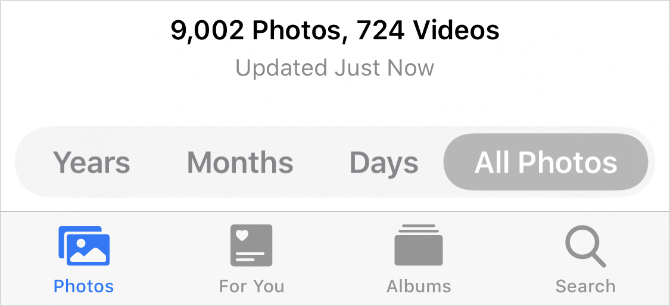
Saate asju lihtsustada, kui vaatate ainult oma reaalajas fotosid. Selleks minge lehele Albumid vahekaardil ja otsige Live fotod album. Teie iPhone, iPad või Mac loovad selle albumi automaatselt kohe, kui lisate oma kogusse reaalajas foto.
Looge nutikas album kõigi oma FaceTime Live'i fotode jaoks
Kui soovite hoida kõiki oma FaceTime Live'i fotosid samas kohas, luua nutikas album Alustage rakendust Mac Smart Groups, kasutades neid 9 filtritMaci nutikad filtrid võimaldavad teil vaevata läbi e-posti aadressi, kontaktide ja fotode sirvida. Siin on mõned fantastilised filtrid, mida peate proovima. Loe rohkem et neid kõiki automaatselt jäädvustada. Nutika albumi loomiseks peate kasutama Macis rakendust Photos. Kahjuks ei saa te nutikaid albumeid rakenduses Fotod iPhone'is või iPadis luua.
Klõpsake nuppu Lisama (+) kõrval Minu albumid külgribal ja valige Nutikas album hüpikust. Pange oma nutikale albumile nimi ja konfigureerige rippmenüüde abil järgmine filter: Objektiiv sisaldab FaceTime'i.

Kolmandasse lahtrisse peate sisestama „FaceTime”, kuna see pole rippmenüü valik.
Klõpsake nuppu Okei oma nutika albumi loomiseks. Fotod peaksid täitma albumi kõigi reaalajas fotodega, mille olete FaceTime'i kõnede ajal jäädvustanud. Kõik uued FaceTime'i tehtud fotod peaksid automaatselt ka albumisse ilmuma.
Kui sa sünkroonige fotod iCloudi kaudu ICloudi fotode põhijuhend: kõik, mida peate fotohalduse jaoks teadmaMeie iCloudi fotode juhend näitab teile, kuidas pääseda juurde iCloudi fotodele, kuidas fotosid iCloudist kustutada, kuidas fotosid iCloudist alla laadida ja palju muud. Loe rohkem , saab see nutikas album saadaval saidil Albumid vahekaarti ka teistes seadmetes.
FaceTime'i fotoprobleemide tõrkeotsing
On palju probleeme, mis võivad takistada teil FaceTime'i kõnede ajal otsepilti klõpsamast. Kui te ei leia päästikunuppu, ei salvesta FaceTime teie fotosid või te ei tea, kuhu FaceTime'i fotod pärast nende võtmist lähevad, proovige selle parandamiseks neid tõrkeotsingu näpunäiteid.
1. Luba FaceTime Live'i fotod mõlemas seadmes
FaceTime'i kõne ajal kellegi pildistamiseks peate mõlemad oma seadme sätetest sisse lülitama FaceTime Live Photos. Minema Seadistused> FaceTime seda teha. Veenduge, et fotoga tegelev inimene kontrolliks ka nende seadeid.
2. Avage oma seadmes fotorakendus
Kui teete reaalajas fotosid FaceTime'is, salvestab see need pildid automaatselt teie seadme rakendusse Fotod. Kui te pole varem fotosid kasutanud, avage see oma seadmes rakenduse lähtestamiseks, enne kui FaceTime saab fotosid salvestada.
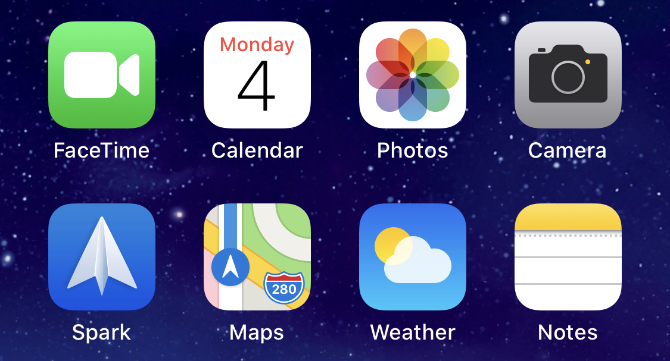
3. Uuendus uusimale opsüsteemile
IOS 12 väljalaskega eemaldas Apple ajutiselt võimaluse teha FaceTime'is reaalajas fotosid. Selle põhjuseks oli arvatavasti a FaceTime'i turvarike. Live Photos on nüüd tagasi, kuid nende kasutamiseks peate oma seadme värskendama uusimale tarkvarale. Isik, keda pildistate, peab oma seadme värskendama ka uusimale tarkvarale.
Avage iPhone, iPad või iPod touch Seadistused> Üldine> Tarkvarauuendus. Minge Macis aadressile Süsteemi eelistused> Tarkvara värskendus.
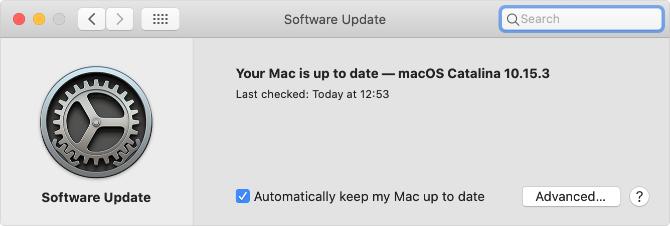
4. Taaskäivitage seade
Ükskõik, millise probleemiga kokku puutute, peaksite alati proovima selle lahendada, taaskäivitades seadme. See on märkimisväärselt tõhus tõrkeotsingu samm, mille proovimiseks kulub vaid hetk. Lülitage iPhone, iPad või Mac välja nagu tavaliselt, seejärel oodake 30 sekundit enne taaskäivitamist.
5. Taaskäivitage FaceTime oma seadmes
Lõpuks proovige FaceTime seadme seadetes välja lülitada ja sisse lülitada. Võimalik, et peate seda tehes uuesti oma Apple ID kontole sisse logima.
Avage iPhone, iPad või iPod touch Seadistused> FaceTime ja lülitage sisse FaceTime nuppu ekraani ülaosas.
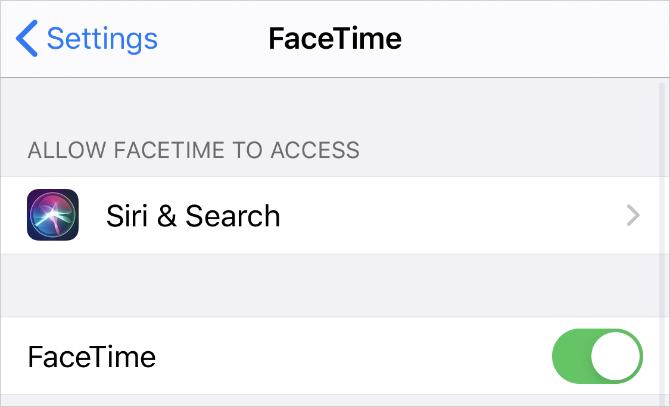
Macis avage FaceTime rakendus ja minge FaceTime> Eelistused menüüribalt. Aastal Seadistused vahekaardil tühjendage ruut Luba see konto, siis märkige ruut uuesti, et FaceTime uuesti lubada.
Multitegumtöötlus FaceTime'i kasutamise ajal
Oma reaalajas olevaid fotosid saate vaadata ilma FaceTime'i vestlust lõpetamata, pühkides üles (või vajutades nuppu Kodu) ja avades rakenduse Fotod. Kui teete seda, peatab FaceTime teie video voo, kuni naasete.
See multitegumtöötluse funktsioon võimaldab teil ikkagi inimestega rääkida ja kuulda öelda, isegi kui see külmutab teie videovoo. See on täpselt nagu kasutades mõnda muud rakendust oma iPhone'is rääkimise ajal 10 asja, mida saate oma iPhone'is rääkides tehaKas olete ootel, kui olete ootel, või soovite oma iPhone'i helistamisfunktsioonidest rohkem kasu saada? Proovige neid nippe oma järgmise kõne ajal. Loe rohkem , mis muudab oluliste ülesannete hõlpsaks täitmise teiste inimestega rääkimise ajal.
Dan kirjutab õpetusi ja tõrkeotsingu juhendeid, et aidata inimestel oma tehnoloogiat maksimaalselt ära kasutada. Enne kirjanikuks saamist teenis ta BSc helitehnoloogia alal, juhendas Apple Store'is remonti ja õpetas isegi Hiina algkoolis inglise keelt.

